Recentemente le foto o i selfie che stavo scattando con il mio iPhone 14 Pro sembravano scadenti. Questo è stato sorprendente perché tutti i modelli di iPhone hanno fotocamere straordinarie che consentono agli utenti di scattare foto o video come professionisti. Soprattutto con le foto che ho scattato in condizioni di scarsa luminosità, la fotocamera ha mostrato una buona immagine, ma non appena ho premuto il pulsante dell’otturatore, l’iPhone ha scattato automaticamente una foto luminosa. Tuttavia, il risultato finale è stato una foto sovraesposta e sovrasaturata invece di una versione migliorata. Sembra che questa sia una funzionalità per migliorare la qualità della foto con alcune conseguenze indesiderate. In questo articolo, spiego cosa puoi fare per scattare foto senza miglioramento automatico.
Cos’è l’ottimizzazione automatica ed è possibile disabilitarla?
Le tue foto verranno automaticamente migliorate dal software se il tuo modello di iPhone lo supporta. Apple chiama questo processo Deep Fusion ed è stato introdotto con l’iPhone 11. Deep Fusion è un sistema di elaborazione neurale delle immagini e dovrebbe funzionare automaticamente in background per migliorare le tue foto. Deep Fusion è appositamente progettato per produrre immagini di migliore qualità in condizioni di scarsa illuminazione. È disponibile solo su iPhone 11 e modelli successivi.
Alcuni utenti hanno affermato che, poco dopo aver scattato una foto, Deep Fusion cambia automaticamente la foto. Gli utenti hanno affermato che la foto migliorata è di colore diverso, è più nitida e ha un contrasto maggiore rispetto all’originale. Gli utenti hanno affermato che le foto non sembrano naturali e alcuni hanno affermato di voler smettere di utilizzare Deep Fusion.
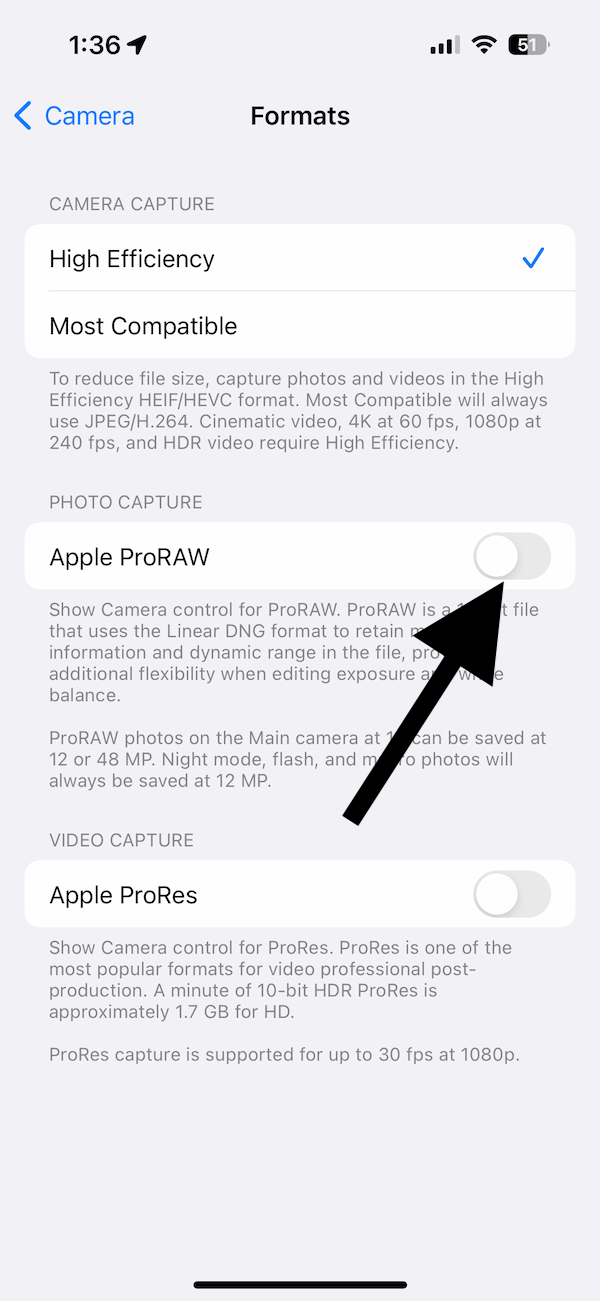
Inoltre, tu tieni presente che il tuo iPhone utilizzerà anche una funzione chiamata Smart HDR quando il tuo iPhone decide che sarebbe efficace. Smart HDR è in qualche modo simile a Deep Fusion. Il tuo iPhone utilizzerà Smart HDR invece di Deep Fusion in ambienti ben illuminati con l’obiettivo standard, mentre Deep Fusion è attivato in ambienti con scarsa illuminazione.
La cattiva notizia è che non esiste alcuna impostazione per disattivare l’ottimizzazione automatica o Deep Fusion con un pulsante. Deep Fusion è invisibile agli utenti. Questo perché la funzione è integrata nel motore neurale dell’iPhone all’interno del processore Bionic di Apple. La buona notizia è che Deep Fusion funziona solo quando vengono soddisfatte determinate condizioni. Nella sezione successiva, spiego cosa puoi fare.
Ottimizza le tue impostazioni per regolare il miglioramento automatico
Quindi cosa puoi fare se non vuoi che Deep Fusion migliori le tue foto? Ci sono alcune impostazioni in cui Deep Fusion non funzionerà. Puoi provare a scattare foto mentre vengono utilizzate queste impostazioni o funzioni. Puoi provare questi per verificare se sono per te o no. Ecco cosa sono:
Deep Fusion non funzionerà con le foto Burst. La modalità Burst scatta più foto in breve tempo. Usa foto Burst e poi scegli una delle Scatta foto da conservare. Se utilizzi un modello Pro, attiva ProRAW. Sul tuo iPhone, vai su Impostazioni > Fotocamera > Formati e attiva Apple ProRAW in Acquisizione foto sezione. Quindi, quando scatti foto, tocca il pulsante RAW per abilitarlo in modo che le foto che scatti siano RAW. A volte la colpa è della modalità notturna, non di Deep Fusion o Auto Enhancement se scatti foto in luoghi bui. Scatta un’altra foto con la modalità notturna disattivata per vedere se è ciò che desideri. La modalità notturna si attiva automaticamente quando il tuo iPhone rileva condizioni di scarsa illuminazione. Tocca il pulsante Modalità notturna per disattivarla nell’app Fotocamera. Quando la Modalità notturna è gialla, significa che è attiva. Tocca per disattivarlo e scatta la tua foto. 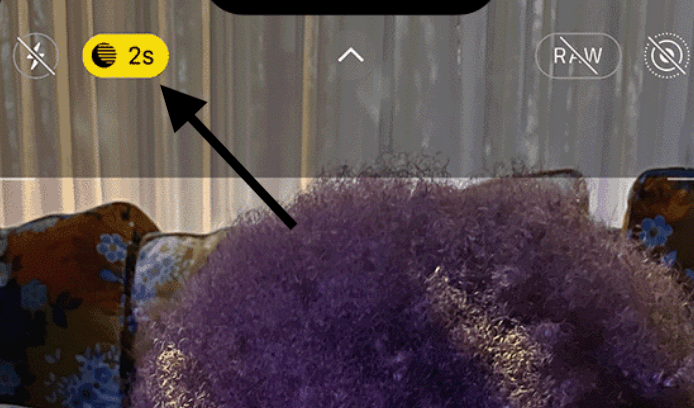 Come indicato sopra, il tuo iPhone potrebbe utilizzare Deep Fusion o Smart HDR, a seconda di determinate condizioni. Sebbene non sia presente l’impostazione Deep Fusion, puoi disattivare Smart HDR su alcuni modelli di iPhone. Vai a Impostazioni > Fotocamera, quindi disattiva HDR intelligente per vedere se questo fa la differenza. Ancora una volta il tuo iPhone potrebbe non avere questa opzione, poiché non tutti gli iPhone offrono questa impostazione. Puoi provare a scattare una Live Photo e poi aprire la Live Photo e cambiare la foto principale. Per fare ciò, assicurati che Live Photo sia attivo quando scatti foto. E poi, trova la tua foto e aprila. Tocca Modifica e il pulsante Live Photos per selezionare la foto principale.
Come indicato sopra, il tuo iPhone potrebbe utilizzare Deep Fusion o Smart HDR, a seconda di determinate condizioni. Sebbene non sia presente l’impostazione Deep Fusion, puoi disattivare Smart HDR su alcuni modelli di iPhone. Vai a Impostazioni > Fotocamera, quindi disattiva HDR intelligente per vedere se questo fa la differenza. Ancora una volta il tuo iPhone potrebbe non avere questa opzione, poiché non tutti gli iPhone offrono questa impostazione. Puoi provare a scattare una Live Photo e poi aprire la Live Photo e cambiare la foto principale. Per fare ciò, assicurati che Live Photo sia attivo quando scatti foto. E poi, trova la tua foto e aprila. Tocca Modifica e il pulsante Live Photos per selezionare la foto principale. 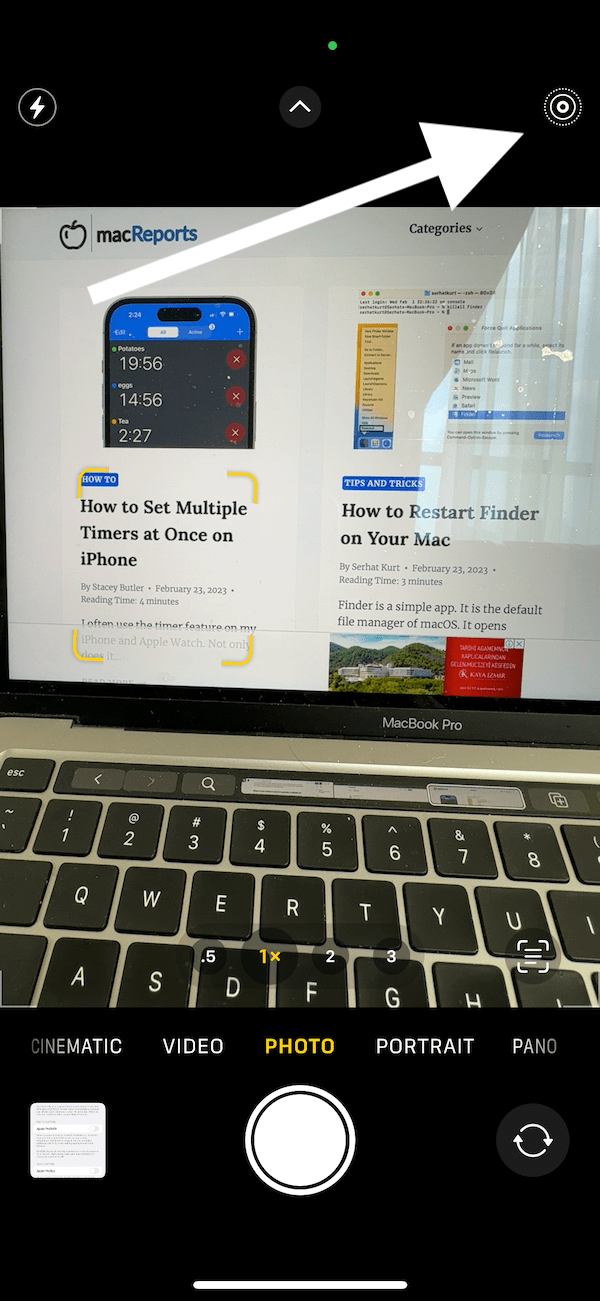 Se nulla ha funzionato per te, puoi andartene feedback per Apple. Puoi provare a utilizzare una delle tante app per fotocamere di terze parti disponibili sull’App Store per scattare le tue foto invece dell’app Fotocamera integrata.
Se nulla ha funzionato per te, puoi andartene feedback per Apple. Puoi provare a utilizzare una delle tante app per fotocamere di terze parti disponibili sull’App Store per scattare le tue foto invece dell’app Fotocamera integrata.
Articoli correlati